| +7 (495) 229-0436 | shopadmin@itshop.ru | 119334, г. Москва, ул. Бардина, д. 4, корп. 3 |
 |
|
|
Уроки Photoshop. Дизайн и рисование. Дизайн винтажного постера в Фотошоп29.10.2013 12:50
Tom Ross; Перевод: John Jackson
В сегодняшнем уроке мы покажем вам, как, используя особые текстуры с потертостями, создать винтажный постер. В итоге, получится симпатичный макет из далеких 50х годов прошлого века.  Шаг 1Для загрузки необходимых текстур зайдите на портал автора, оставьте в строке "Enter Your Email Address" свой адрес электронной почты, нажмите "SUBSCRIBE FREE". Войдите в свою почту, вам должно прийти письмо с ссылкой, подтверждающий ваш email. После подтверждения зайдите на страничку урока. В начале, под строкой "Then, download the freebies you need to follow this tutorial below by entering your email:", впишите свой электронный адрес и нажмите "Download the source file and freebie you need to follow this tutorial.". Откроется страничка, где можно будет загрузить необходимые текстуры в высоком разрешении.  Откройте Adobe Photoshop, создайте новый документ, залейте фон сплошным, нежным пастельным цветом #bbe4de. 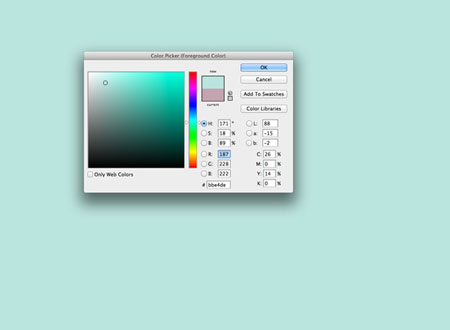 Шаг 2С помощью инструмента Elliptical Marquee Tool 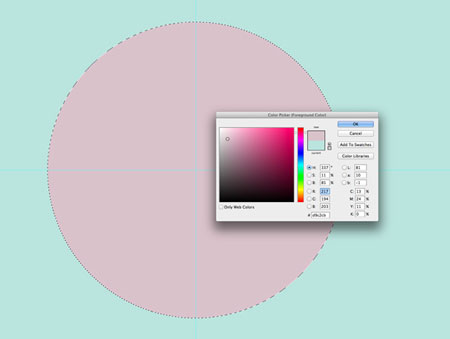 Шаг 3Для удобства работы, создайте вертикальную и горизонтальную направляющие, пересекающиеся в центре окружности. Выберите Rectangular Marquee Tool 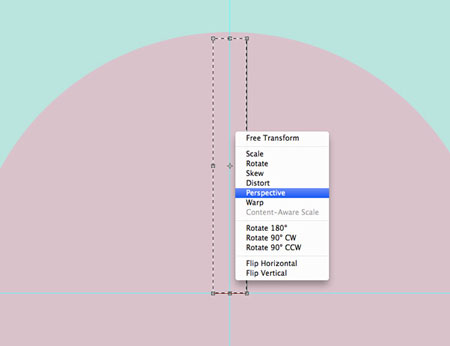 Шаг 4Сделайте у̀же нижнюю часть, нажмите Enter. Создайте новый слой, залейте выделение #c3a4b0. 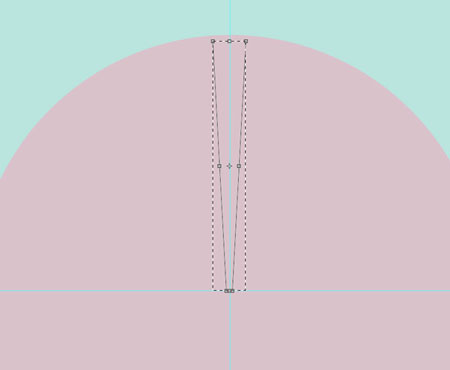 Шаг 5Нажмите Ctrl+J, для дублирования слоя, затем снова включите функцию Свободное трансформирование командой Ctrl+Т. Кликните правой кнопкой по фигуре и выберите Flip Vertically (Отразить по вертикали). Расположите дубликат под первой фигурой, затем объедините их в один слой. 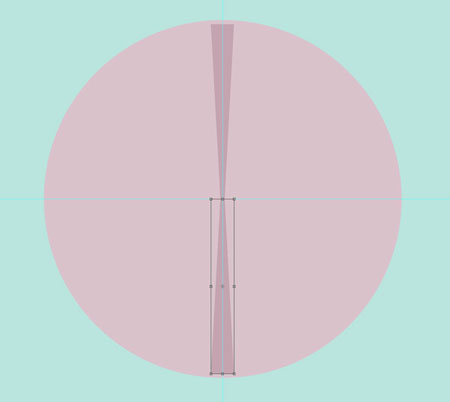 Шаг 6Дублируйте получившийся слой из двух фигур знакомой командой Ctrl+J. С помощью Свободного трансформирования разверните дубликат по горизонтали. При развороте зажмите клавишу Shift, для фиксации по определенному углу вращения. 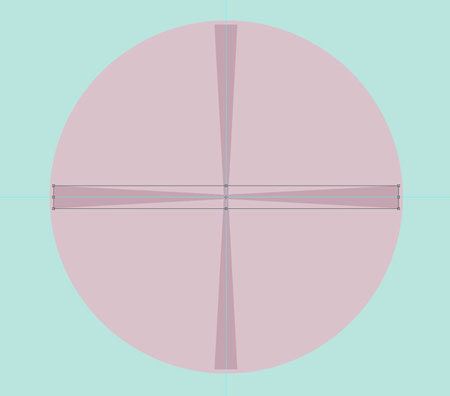 Шаг 7Повторите предыдущие шаги, дублируя и разворачивая слои так, чтобы получились лучи, исходящие из центра окружности. После окончания, объедините все лучи в один общий слой. 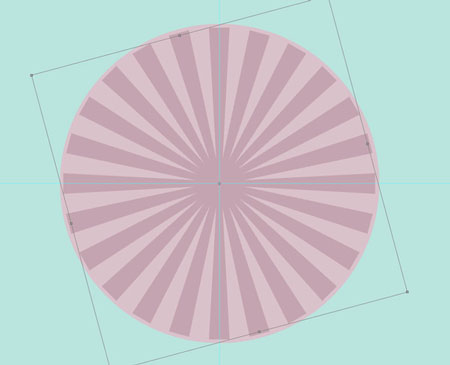 Шаг 8В Палитре Слои кликните, с зажатой клавишей Ctrl по иконке слоя с окружностью, после этого появится выделение. Немножко сделайте меньше выделение Select - Modify - Contract (Выделение - Модификация - Сжать), введите в строку 10 пикселей и нажмите Ок. 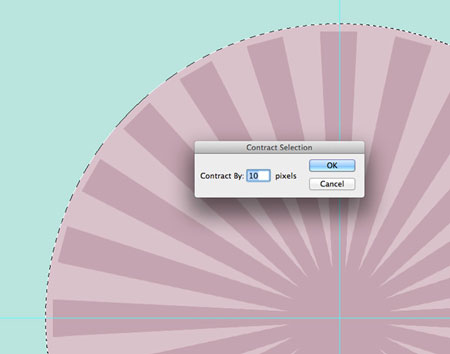 Шаг 9Залейте, создав новый слой поверх остальных, выделение бледно желтым цветом #f6f7db. 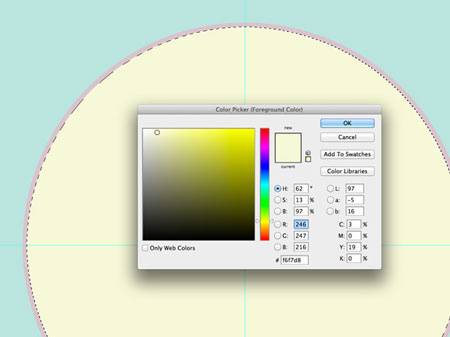 Шаг 10Снова создайте выделение окружности, но на данном этапе, из новой окружности. Уменьшите в размере на 10 пикселей тем же путем Select - Modify - Contract (Выделение - Модификация - Сжать). Затем нажмите клавишу Delete для удаления лишнего. Останется кольцо желтого оттенка. 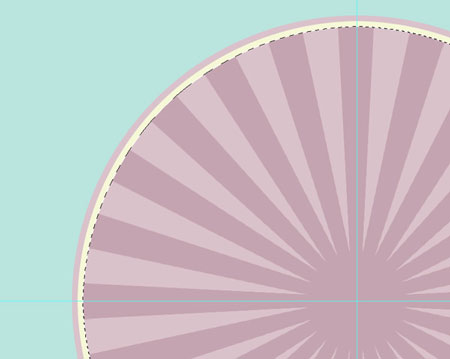 Шаг 11Начнем немного "разрушать" дизайн, с помощью гранжевых текстур. Загрузите в нашу работу ранее скаченные текстуры. Измените их размер под масштаб основного документа. 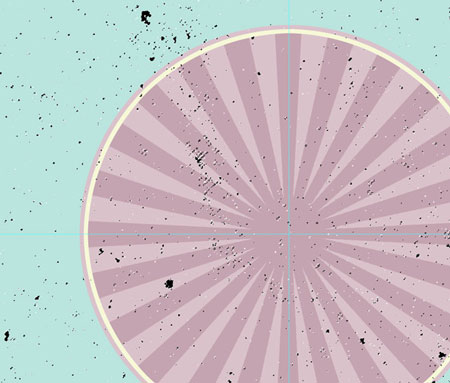 Шаг 12Как уже ранее говорилось, загрузите выделением, кликнув по миниатюре слоя, с зажатой клавишей Ctrl. После этого кликая по слоям создавайте Маску слоя, скрывая области вокруг выделения. 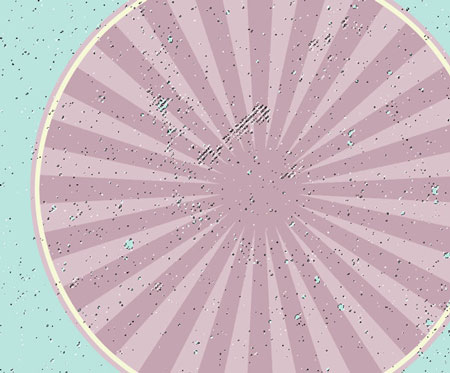 Шаг 13Повторите предыдущие два шага для разных текстур из тех, что вы загрузили. Необязательно скрывать области сразу у всех слоев, поэкспериментируйте по вашему вкусу. 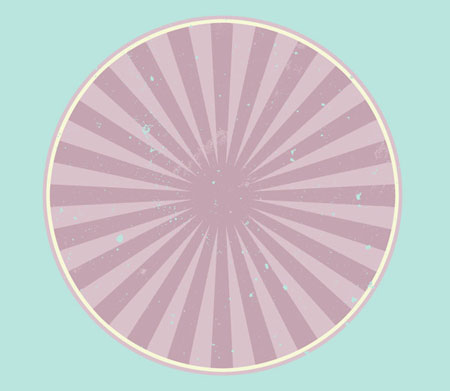 Шаг 14Вставьте в наш документ одну из текстур поверх всех слоев, подгоните ее размер под размер холста. Инвертируйте цвет в белый. Измените Непрозрачность на 40%, чтобы текстура не обращала на себя много внимания и ушла на задний фон. 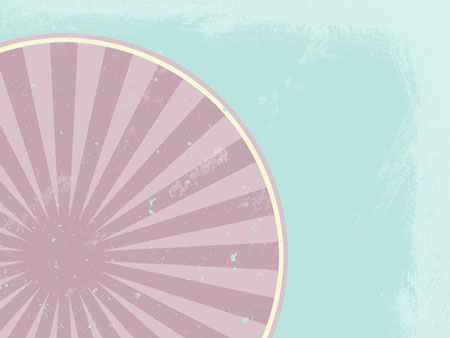 Шаг 15Загрузите http://www.losttype.com/missionscript/ из интернета шрифт Mission Script. Справа над кнопкой "Download" введите любую цифру и кликайте Enter на клавиатуре, чтобы скачать архив. Установите шрифт в систему. В Adobe Photoshop выберите инструмент Type Tool  Шаг 16Включите функцию Свободное трансформирование для текста, кликните по тексту правой кнопкой мыши, выберите Skew (Скос). Потяните правую сторону, захватив край и сдвинув его вверх. Увеличьте размер текста, чтобы он выходил из окружности, но оставался по центру.  Шаг 17Выберите первые буквы каждого из слов, значительно увеличьте их в размере. Это не только изменит расстояние между буквами, но так же эта техника похожа на типографию логотипов 50х годов.  Шаг 18Дублируйте слой с текстом, переместите его под слоем с оригиналом. С помощью Move Tool  Шаг 19В Панели Слои, кликните дважды по дубликаты слоя с текстом, откроется окно Стиль слоя. Выберите Stroke (Обводка), размер 5 пикселей, цвет #bbe4de, для создания второй подложки. Шаг 20Создайте дополнительный дубликат слоя с текстом. Измените его цвет на тот же, который использовался при создании лучей #c3a4b0 в начале урока. Добавьте Stroke (Обводка), размер 7 пикселей, цвет идентичный тексту, получив третий дополнительный контур. Шаг 21В Панели Слои, кликните по миниатюре слоя с текстом (первоначальный слой, Шаг 15). Добавиться выделение, затем сожмите его через меню Select - Modify - Contract (Выделение - Модификация - Сжать) на 10 пикселей. Создайте новый слой поверх остальных. Залейте выделение бледно желтым цветом #f7f8d8.  Шаг 22При помощи Polygonal Lasso Tool  Шаг 23Создайте поочередно полосы выделений одинаковой толщины, но с разными расстояниями друг от друга. Нажимайте Delete для удаления частей. Таким образом, получится очень популярный винтажный эффект затухания.  Шаг 24Создайте группу слоев, переместите в нее все слои, относящиеся к тексту. Добавьте Маску слоя для группы. Как и ранее, с помощью текстуры "разрушьте" текст, придав затертость от старины.  ЗаключениеС помощью винтажных и гранжевых текстур очень легко добиться эффект старины, главное научиться. Поэтому, данный урок поможет вам создать самый настоящий логотип из 50-х годов прошлого века, которого потрепало беспощадное время. Всем удачи в рисовании!  Автор: Tom Ross Перевод: John Jackson Ссылки по теме |
|
||||||||||||||||||||||||||||||||||||||||||||||||||||||||||||||||||||||||||||||||||||||
| О нас |
|
Интернет-магазин ITShop.ru предлагает широкий спектр услуг информационных технологий и ПО.
На протяжении многих лет интернет-магазин предлагает товары и услуги, ориентированные на бизнес-пользователей и специалистов по информационным технологиям. Хорошие отзывы постоянных клиентов и высокий уровень специалистов позволяет получить наивысший результат при совместной работе. В нашем магазине вы можете приобрести лицензионное ПО выбрав необходимое из широкого спектра и ассортимента по самым доступным ценам. Наши менеджеры любезно помогут определиться с выбором ПО, которое необходимо именно вам. Также мы проводим учебные курсы. Мы приглашаем к сотрудничеству учебные центры, организаторов семинаров и бизнес-тренингов, преподавателей. Сфера сотрудничества - продвижение бизнес-тренингов и курсов обучения по информационным технологиям.
|
|
119334, г. Москва, ул. Бардина, д. 4, корп. 3 +7 (495) 229-0436 shopadmin@itshop.ru |
|
© ООО "Interface Ltd." Продаем программное обеспечение с 1990 года |